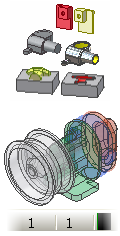 |
Pode ser criada uma peça derivada a partir de uma peça, montagem, peça de chapa de metal ou conjunto soldado. A origem é denominada componente base no novo arquivo. É possível incluir ou excluir corpos ou componentes, operações de trabalho, esboços, restrições, iMates e parâmetros em uma peça derivada. Ao derivar uma montagem, também é possível especificar as representações (Vista de projeto, Posicional e de Nível de detalhe). |
Uma montagem derivada ou uma peça derivada podem ser uma versão simétrica, simplificada ou em escala da original.
Derivação de uma peça
Selecione operações, superfícies, esboços 2D ou 3D visíveis, operações de trabalho, parâmetros e iMates que a serem incluídos ou excluídos da peça derivada. Os esboços não compartilhados nem consumidos por operações são incluídos no componente base. Se a peça de origem é uma peça com vários corpos, também é possível especificar se o componente derivado será convertido em um único corpo sólido, em vários corpos sólidos ou em uma superfície do novo arquivo.
Para começar, crie um arquivo de peça. Se você deseja criar um arquivo de peça com vários corpos, crie um ou vários corpos ou operações. Se você deseja criar uma peça que não tenha operações ou corpos já existentes, selecione Concluir esboço ao iniciar a nova peça para fechar o esboço padrão.
- Na faixa de opções, clique na
guia Gerenciar
 painel Inserir
painel Inserir
 Derivar
.
Derivar
. - Na caixa de diálogo Abrir, procure o arquivo de peça (.ipt) a ser utilizado como componente base e clique em Abrir.
- Selecionar o estilo de derivação.
 Cria uma peça derivada com um corpo sólido sem uniões entre as faces planas.
Cria uma peça derivada com um corpo sólido sem uniões entre as faces planas.  Cria uma peça derivada com um corpo sólido com uniões entre as faces planas.
Cria uma peça derivada com um corpo sólido com uniões entre as faces planas.  Cria uma peça derivada com um ou vários corpos sólidos se a peça de origem contém vários corpos. Esta é a opção padrão.
Cria uma peça derivada com um ou vários corpos sólidos se a peça de origem contém vários corpos. Esta é a opção padrão.  Cria uma peça derivada com um corpo de superfície.
Cria uma peça derivada com um corpo de superfície. - Na caixa de diálogo Peça derivada, os elementos do modelo serão exibido como uma hierarquia. Aceite os valores padrão ou utilize os botões Status, situados na parte superior, para alterar rapidamente o status de todos os objetos selecionados. Também é possível clicar em um ícone de status, localizado junto a um objeto individual, e alterar as opções de status.
Se a peça de origem contém só um corpo, este é exibido na tela gráfica. Se a peça de origem é uma peça com vários corpos, dos quais só um está visível, este é exibido na tela gráfica. Se a peça de origem é uma peça com vários corpos, dos quais mais de um está visível, não é exibido nenhum corpo na tela gráfica. Para especificar os corpos a serem incluídos, expanda a pasta de corpos sólidos e utilize o botão Status para incluir ou excluir corpos. Se deseja incluir todos os corpos, é possível selecionar a pasta de corpos sólidos e clicar o botão de Incluir status.
Nota: Só podem ser selecionados os corpos visíveis no arquivo de peça de origem. Seleciona o elemento para incluir na peça derivada.
Seleciona o elemento para incluir na peça derivada.  Exclui o elemento da peça derivada. Os elementos marcados com este símbolo não são tido em conta nas atualizações da peça derivada. Nota: Se você seleciona um objeto não exportado para incluir na peça derivada, uma mensagem de confirmação aparecerá quando você fecha a caixa de diálogo Peça derivada, notificando que o arquivo base marca o objeto para a exportação.
Exclui o elemento da peça derivada. Os elementos marcados com este símbolo não são tido em conta nas atualizações da peça derivada. Nota: Se você seleciona um objeto não exportado para incluir na peça derivada, uma mensagem de confirmação aparecerá quando você fecha a caixa de diálogo Peça derivada, notificando que o arquivo base marca o objeto para a exportação. - Se necessário, clique em Selecionar desde base
 para permitir a seleção gráfica dos componentes desde a janela de componente base. Após selecionar os componentes, clique em Ok seleção
para permitir a seleção gráfica dos componentes desde a janela de componente base. Após selecionar os componentes, clique em Ok seleção .
. - Se necessário, desative a caixa de seleção Mostrar todos os objetos para exibir unicamente os elementos exportados na lista.
- Especifique um fator de escala e um plano de simetria:
- Aceite o fator de escala padrão de 1,0 ou especifique qualquer número positivo.
- Se necessário, ative a caixa de seleção para criar uma simetria da operação de peça derivada a partir da peça base. Clique na seta para baixo para selecionar um plano de trabalho de origem como plano de simetria.
- Clique em Ok. Nota: Se você seleciona um grupo geométrico (como superfícies, por exemplo) para incluir na peça derivada, qualquer superfície visível adicionada posteriormente à peça base será derivada quando for atualizada. Após colocar a peça derivada em uma montagem, clique em Atualizar, para regenerar só a peça local, ou Atualização global, para atualizar toda a montagem.
Derivação de uma montagem
Um componente derivado origina-se de um arquivo de montagem e pode conter peças, submontagens e peças derivadas. Selecione a geometria que você deseja adicionar, subtrair ou excluir do componente derivado resultante. Também é possível incluir ou excluir esboços, geometria de trabalho e parâmetros.
Para começar, crie um arquivo de peça e clique em Retornar para fechar o esboço padrão.
|
|
|
|
|
Nota: Se é selecionada uma submontagem para adição ou subtração, qualquer componente adicionado posteriormente à submontagem será incluído automaticamente quando ela for atualizada. Após colocar a peça derivada em uma montagem, clique em Atualizar para regenerar só a peça local ou em Atualização global para atualizar toda a montagem.
|